
I denne instruktion, detaljeret om de fælles muligheder for 1068 fejl (Windows Audio, når du tilslutter og opretter et lokalt netværk osv.), Og hvordan man løser problemet, der forekommer, selvom din sag ikke er blandt de fælles. Den samme fejl kan vises i Windows 10, 8 og Windows 7 - det vil sige i alle de nyeste versioner af OS fra Microsoft.
Kunne ikke lancere et datterselskab - fælles fejlindstillinger 1068
At begynde med, fejl og hurtig måde at rette dem på. De trin, du har brug for, vil blive udført i Windows Service Management.
For at åbne "Services" i Windows 10, 8 og Windows 7, skal du trykke på WIN + R-tasterne (hvor vinderen er nøglen med OS-emblemet) og indtast Tjenesterne.MSC, og tryk derefter på ENTER. Et vindue med en liste over tjenester og deres tilstand åbnes.
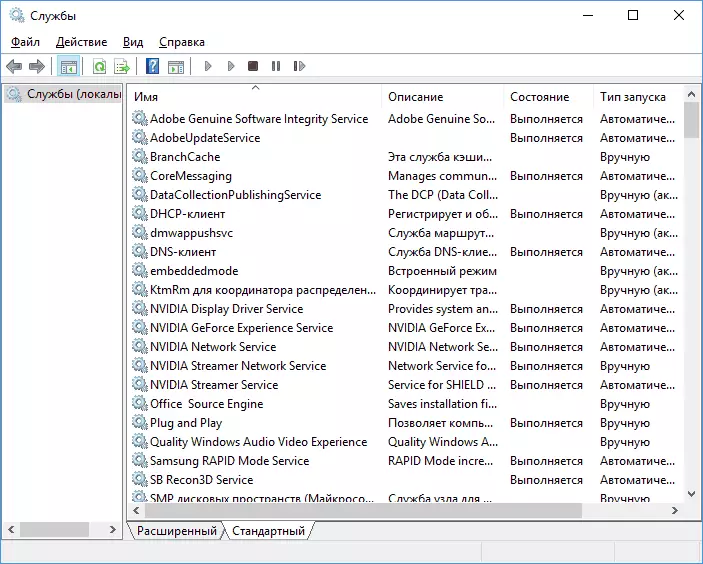
For at ændre parametrene for nogen af Tjenesterne skal du blot klikke på den to gange, i det næste vindue kan du ændre starttypen (for eksempel aktivere "Automatisk") og køre eller stoppe tjenesten. Hvis valgmuligheden "RUN" ikke er tilgængelig, skal du først ændre typen af opstart til "manuelt" eller "automatisk", anvende indstillingerne og derefter køre tjenesten (men det kan ikke starte og i dette tilfælde, hvis det er stadig afhængig af nogle frakoblet i nuværende tjenester).
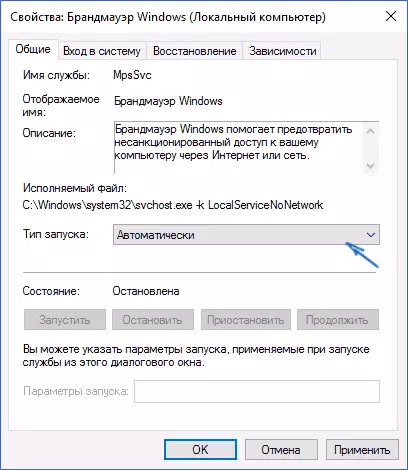
Hvis problemet ikke er blevet løst straks (eller starter tjenesten, virker ikke), så efter at du har ændret typen af opstart af alle nødvendige tjenester og gemmer indstillingerne, så prøv også at genstarte computeren.
Windows Audio 1068 Fejl
Hvis du undlader at køre børnetjeneste, når du starter Windows Audio, skal du kontrollere betingelsen for følgende tjenester:- Strøm (standardstarttype - automatisk)
- Multimedia Classes Schedule (denne tjeneste er muligvis ikke opført, så for dit OS er det ikke relevant, spring over).
- Remote RPC-procedurer (standard - Automatisk).
- Værktøjer til bygning af endepunkter af Windows Audio (Start Type - Automatisk).
Efter start af de angivne tjenester og returner standardstartstypen, skal Windows Audio-tjenesten stoppe med at udsende den angivne fejl.
Kunne ikke lancere en subsidiær service med netværksforbindelser
Den følgende fælles indstilling er 1068 fejlmeddelelse med eventuelle handlinger med netværket: Tilvejebringelse af deling af netværksadgang, opsætning af en hjemmegruppe, internetforbindelse.
I den beskrevne situation skal du kontrollere driften af følgende tjenester:
- Windows Connection Manager (automatisk)
- Remote RPC (automatisk) procedurer
- WLAN Auto-Tuning Service (automatisk)
- Auto-tuning WWAN (manuelt for trådløse forbindelser og internet over mobilnetværket).
- Application Gateway Service (Manual)
- Serviceoplysninger om tilsluttede netværk (automatisk)
- Remote Access Connection Manager (som standard - manuelt)
- Automatisk Remote Access Connection Manager (manuelt)
- SSTP SERVICE (manuelt)
- Routing og fjernadgang (som standard er den deaktiveret, men prøv at køre, kan hjælpe med at rette fejl).
- Network Deltager Manager (manuelt)
- PNRP-protokollen (manuelt)
- Telefoni (manuelt)
- Plug and Play (manuelt)
Som en separat handling med netværkstjenester, når du er tilsluttet internettet (Fejl 1068 og Fejl 711 med direkte tilsluttet i Windows 7), kan du prøve følgende:
- Stop Network Members Manager Service (ændrer ikke starttypen).
- I mappen C: \ Windows \ ServiceProfiles \ localService \ AppData \ Roaming \ PeerNetworking, Slet IDStore.st-filen, hvis den er tilgængelig.
Efter at genstart computeren.
Find de nødvendige 1068 servicefejl manuelt på eksemplet på print- og firewall-dispatratoren
Da alle mulige muligheder for udseendet af en fejl med lanceringen af datterselskaber, kan jeg ikke levere, vise, hvordan du kan forsøge at løse fejlen 1068 manuelt.
Denne metode skal komme op for de fleste tilfælde af problemer i Windows 10 - Windows 7: og til Firewall-fejl, Hamachi, Print Manager og til andre, mindre fælles muligheder.
En fejlmeddelelse 1068 har altid et servicenavn, der forårsagede denne fejl. Find i Windows Services-listen, find dette navn, og klik derefter på det Højreklik og vælg "Egenskaber".
Derefter skal du gå til fanen "afhængigheder". For eksempel for printerhåndteringstjenesten vil vi se, at "Fjernopkaldsprocedurer" kræver, og for firewallen kræver en "Base Filter Service", for hvilke der igen er det samme "Remote Procedure Call".
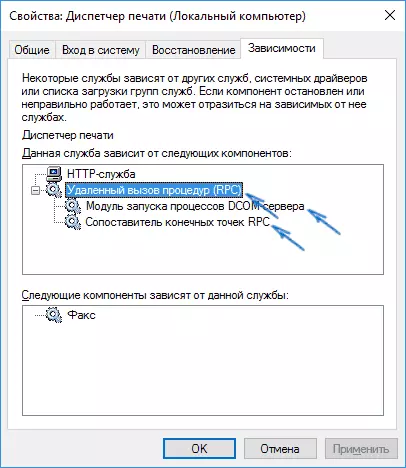
Når de nødvendige tjenester blev kendt, så prøv at tænde dem. Hvis standardstarttypen er ukendt - prøv "Automatisk" med den efterfølgende genstart af computeren.
Bemærk: Støtter som "Power" og "Plug and Play" er ikke angivet, afhængigt af, men kan være afgørende for arbejdet, altid være opmærksom på dem, når servicestartfejlene opstår.
Nå, hvis ingen af mulighederne hjælper, er det fornuftigt at prøve gendannelsespunkter (hvis nogen) eller andre måder at gendanne systemet på, inden du går ind for at geninstallere OS. Her kan materialer fra Windows 10-genoprettelsessiden hjælpe (mange af dem er velegnede til Windows 7 og 8).
